Si vous êtes un utilisateur d’iPhone, vous avez peut-être rencontré le problème suivant : “iTunes est en train de télécharger le logiciel pour cet iPhone“. Ce message apparaît lorsque vous essayez de restaurer une sauvegarde, de créer une nouvelle sauvegarde ou de réinitialiser votre appareil.
Le problème de ce message est qu’il s’affiche en permanence et ne vous permet pas de faire quoi que ce soit avec votre iPhone en utilisant iTunes. Il ne permet même pas de mettre à jour le logiciel. Vous devez donc d’abord le corriger. Dans cet article, nous allons voir comment vous pouvez résoudre ce problème et vous en débarrasser.
Méthode 1 : Mettre à jour iTunes
La première méthode la plus simple pour résoudre le problème “iTunes télécharge le logiciel pour cet iPhone” et de mettre à jour iTunes.
Tout d’abord, vous devez vérifier la version de votre iTunes, puis la mettre à jour si nécessaire. Si vous utilisez un Mac, ouvrez l’App Store et recherchez iTunes. Si une nouvelle mise à jour est disponible, vous verrez apparaître le bouton de mise à jour.
Sous Windows, cliquez sur le menu Aide et sur Vérifier les mises à jour. Le logiciel recherchera lui-même les mises à jour récentes.
Méthode 2 : Résoudre tous les problèmes de l’iPhone avec iMyFone Fixppo sans perte de données
iMyFone Fixppo est la solution ultime à tout souci avec l’iPhone. Il peut résoudre plus de 150 problèmes de système iOS et plus de 1000 erreurs iPhone/iTunes sans aucune perte de données. Le plus intéressant est qu’il ne nécessite que quelques étapes simples que les débutants peuvent également suivre.
Il fonctionne bien avec divers problèmes courants, tels qu'”iTunes télécharge le logiciel pour cet iPhone”, le logo Apple bloqué, le mode de récupération bloqué, un écran blanc/noir, une boucle de démarrage et un échec de mise à jour.
Suivez les étapes ci-dessous pour réparer le problème “iTunes télécharge le logiciel pour cet iPhone”.
Étape 1 : Téléchargez le logiciel depuis le site officiel. Installez-le et lancez-le.
Étape 2 : Sur l’écran principal, vous verrez trois options. Cliquez sur “Standard Mode”.
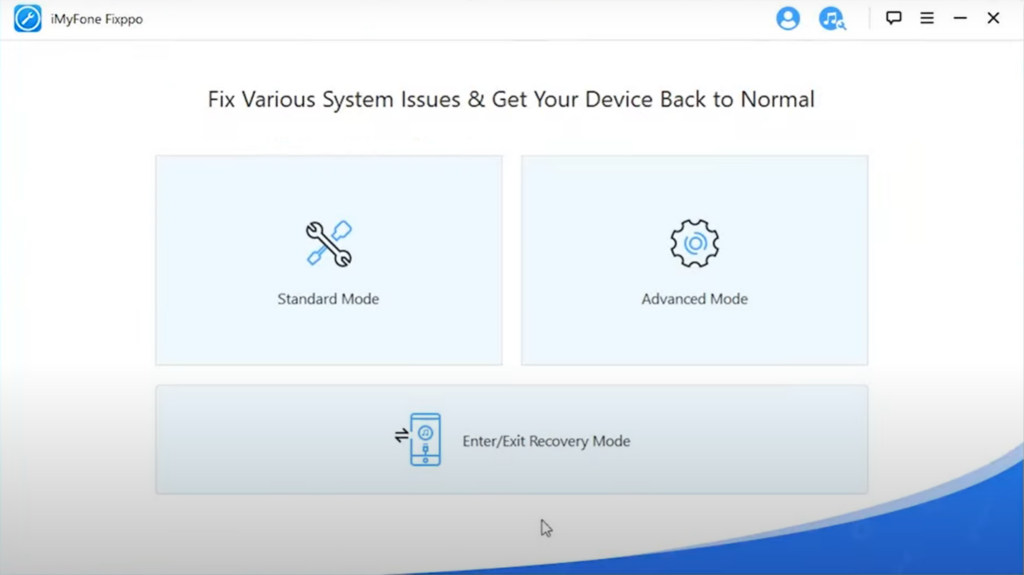
Étape 3 : Connectez votre iPhone à votre ordinateur à l’aide d’un câble USB. Cliquez sur “Next”.
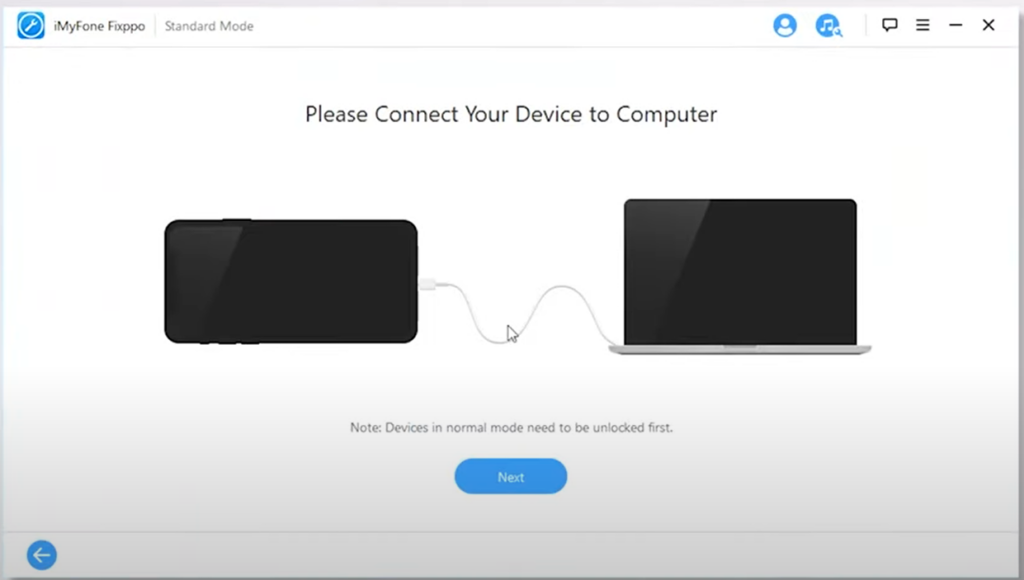
Étape 4 : Le logiciel détectera automatiquement le firmware requis pour votre appareil. Vous devez cliquer sur le bouton “Download”. Il sera téléchargé et décompressé automatiquement.
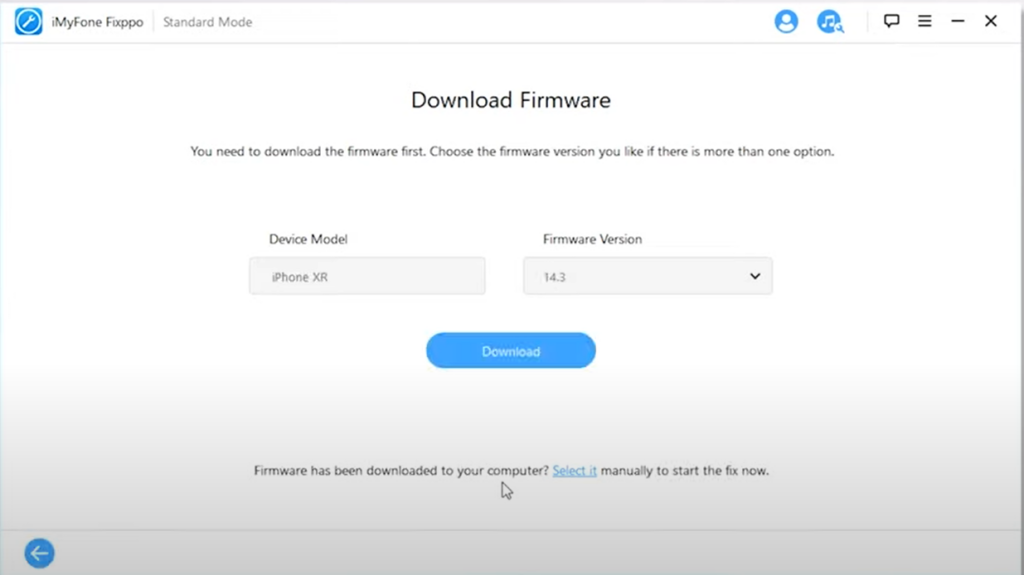
Étape 5 : Enfin, vous devez cliquer sur le bouton “Start” pour lancer le processus. Le logiciel va automatiquement réparer votre appareil. Vous verrez le message de réparation réussie, puis votre iPhone redémarrera.
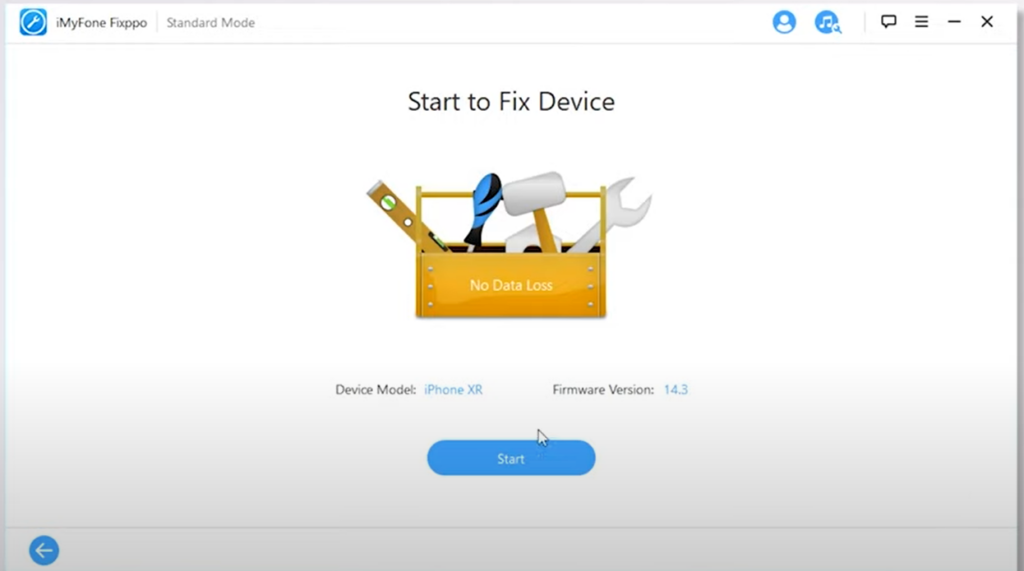
Méthode 3 : Réinitialiser les paramètres réseau
Les paramètres réseau peuvent également créer des problèmes lors du téléchargement du firmware pour l’iPhone. Si c’est le cas, iTunes ne pourra pas le télécharger à moins que vous ne réinitialisiez les paramètres réseau.
Pour cela, ouvrez votre iPhone et allez dans Réglages. Appuyez sur “Général” et allez dans “Transférer ou réinitialiser l’iPhone”. Vous verrez une option de réinitialisation des réglages réseau. Appuyez sur cette option pour réinitialiser tous les paramètres. Après cela, vous devrez saisir à nouveau le mot de passe de votre Wi-Fi.
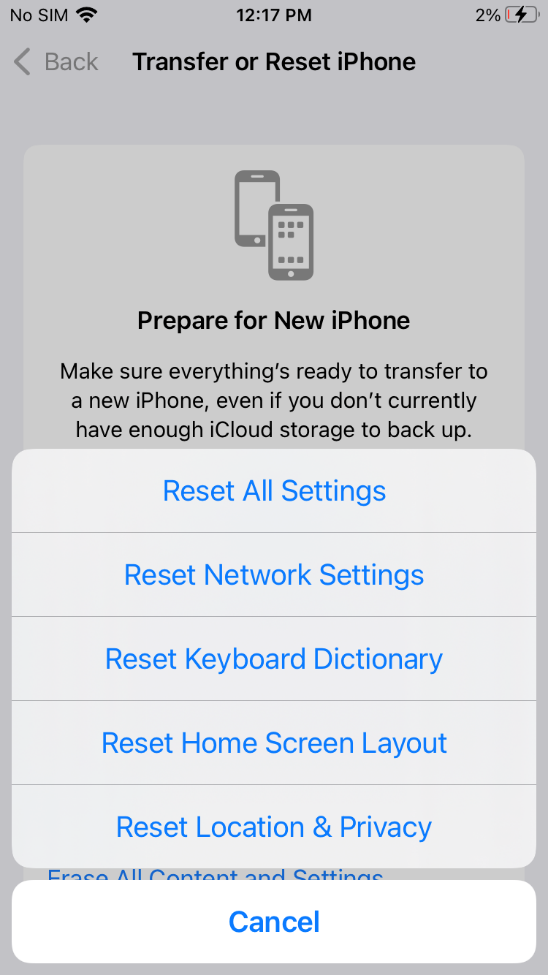
Méthode 4 : Restaurer à partir d’une sauvegarde iTunes
Si vous avez une sauvegarde iTunes, vous pouvez essayer de la restaurer. Il pourrait y avoir un problème avec la version actuelle du firmware, ou encore un souci inconnu.
S’il existe une ancienne sauvegarde sur iTunes, vous pouvez la restaurer. Mais n’oubliez pas que cela supprimera toutes vos données récentes. Par conséquent, sauvegardez d’abord vos données importantes.
Ouvrez iTunes et allez dans l’onglet “Résumé”. Vous y verrez l’option “Restaurer la sauvegarde”. Cliquez dessus et vous verrez une liste de sauvegardes. Sélectionnez la sauvegarde que vous voulez et restaurez-la sur votre appareil.







Laisser un commentaire